windows7无法安装声卡驱动提示No Appropriate Driver to be installed处理办法
Windows 7,中文名称视窗7,是由微软公司(Microsoft)开发的操作系统,内核版本号为Windows NT 6.1。Windows 7可供家庭及商业工作环境:笔记本电脑 、平板电脑 、多媒体中心等使用。和同为NT6成员的Windows Vista一脉相承,Windows 7继承了包括Aero风格等多项功能,并且在此基础上增添了些许功能。
相信很多小伙伴的电脑系统都是Win 7吧,虽然Win 7已经发展很久了,但是依然会有不少问题出现,最近有用户说我的声卡驱动无法安装,而且都是提示No Appropriate Driver to be installed的错误,要怎么解决这个问题。出现这个问题的原因就是因为使用的Conexant和Realtek两个品牌的声卡,系统无法识别并进行智能安装。因此,下面就和小编来看看解决方法吧。
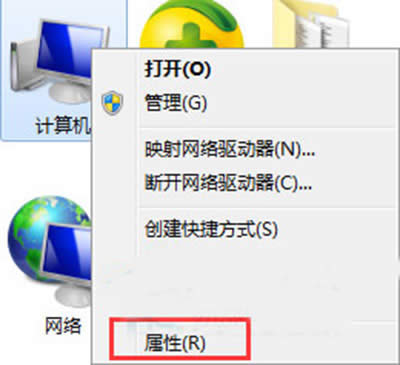
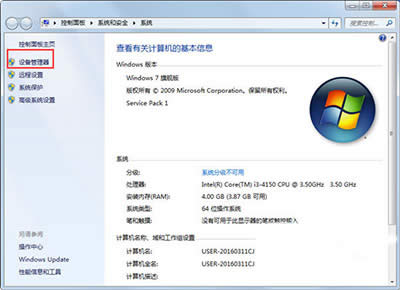
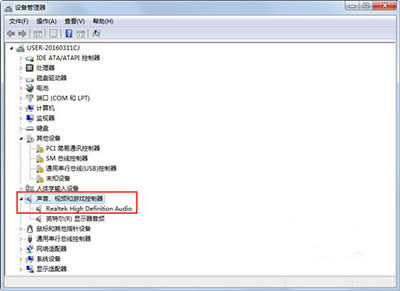
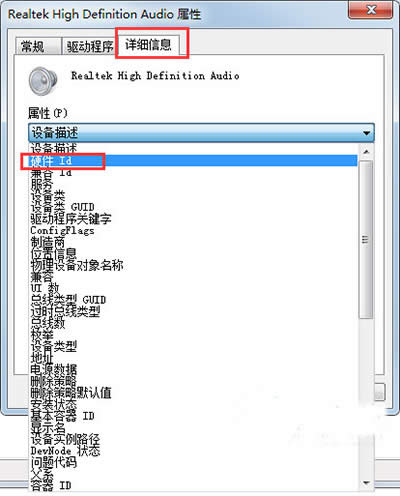
方法:
1、将声卡驱动下载好,解压好备用;
2、点击开始菜单,在“计算机”上单击右键,选择“属性”;
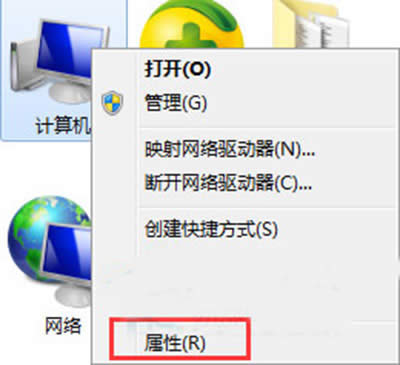
计算机属性
3、点击“设备管理器”;
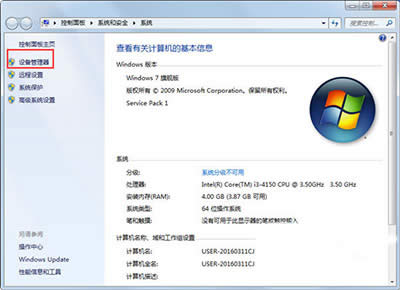
设备管理器
3、在设备管理器中展开“声音、视频和游戏控制”,然后双击“High Definition” 黄色问号;
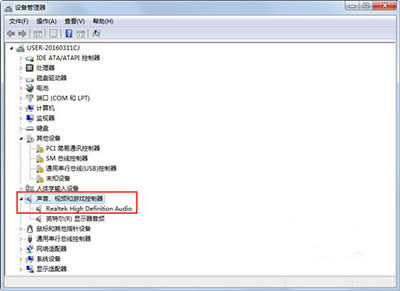
声音、视频和游戏控制
4、点击“详细信息”选卡,在属性下拉菜单中选择“硬件ID”;
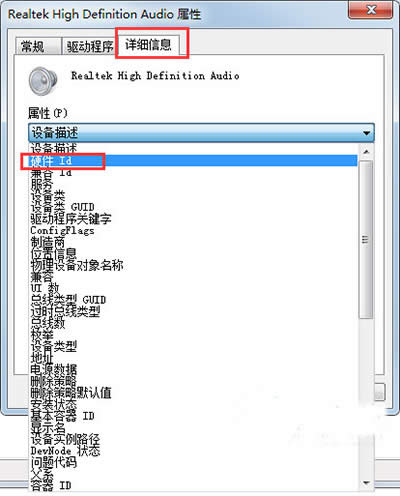
硬件ID
5、当硬件ID显示的是“HDAUDIO\FUNC_01&VEN_10EC&DEV_XXX.。。。”的就是realtek的声卡,我们可以双击解压出来的声卡驱动文件夹中Realtek文件夹双击里面的“setup”进行驱动安装,如果硬件ID显示的是“HDAUDIO\FUNC_01&VEN_14F1&DEV_506E”说明该声卡是Conexant的声卡,我们可以双击解压出来的声卡驱动文件夹中“Conexant”文件夹双击里面的setup进行安装即可。
以上就是解决Win7系统无法安装声卡驱动出现错误提示No Appropriate Driver to be installed的方法,通过以上步骤方法,声卡驱动即可正常安装。
Windows 7简化了许多设计,如快速最大化,窗口半屏显示,跳转列表(Jump List),系统故障快速修复等。Windows 7将会让搜索和使用信息更加简单,包括本地、网络和互联网搜索功能,直观的用户体验将更加高级,还会整合自动化应用程序提交和交叉程序数据透明性。
……